[Tutoriel] Utiliser les émulateurs CASIO sous Linux avec Wine
Posté le 08/05/2022 18:21
Les émulateurs officiels de CASIO sont très utiles pour avoir un aperçu de chaque modèle, pour tester des programmes sur les calculatrices qu'on ne possède pas, prendre des captures d'écran ou des captures vidéo, ou même tester des add-ins en développement. Ils ne sont officiellement pas compatibles avec Linux, mais Wine vient à notre rescousse pour les utiliser de façon transparente !
Wine
Wine est un outil classique des Linuxiens. C'est un niveau de compatibilité qui traduit les API Windows en Linux/BSD, ce qui permet de lancer nativement des applications Windows sous Linux.
Généralement, la difficulté avec Wine c'est qu'il est difficile de supporter l'intégralité de l'environnement Windows et ses API, et donc il y a souvent des subtilités pour installer/lancer correctement les applications. D'où ce tutoriel, qui vous aidera à tout mettre en place
 Émulateur Graph 90+E
Émulateur Graph 90+E
Commencons par un facile : l'émulateur Graph 90+E (ici en version 3.60 -
lien de téléchargement).
Lancez le fichier téléchargé avec la commande
wine ou directement depuis une interface graphique :
% wine fx-CG_Manager_PLUS_Subscription_for_fx-CG50_GRAPH90_series_Ver.3.60.exe
Wine démarre. Si une popup s'affiche parlant de
wine-mono pour les applications .NET, vous povez l'ignorer ("Cancel"). Ensuite vient la sélection de la langue.
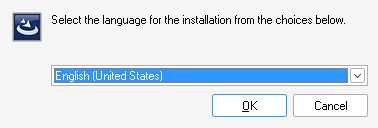
Ensuite le contrat de licence, et après quelques étapes l'installation se termine de façon automatique.

Pour lancer l'émulateur, il faut maintenant appeler l'exécutable qui a été installé. Cependant, il faut aussi spécifier un argument, sans quoi on a une erreur (un fait
découvert par Redoste) :
wine "$HOME/.wine/drive_c/Program Files (x86)/CASIO/fx-CG Manager PLUS Subscription for fx-CG50series/fx-CG_Manager_PLUS_Subscription_for_fx-CG50series.exe" /n"fx-CG Manager PLUS Subscription for fx-CG50series"
Et voilà ! Je conseille d'ajouter un alias à votre terminal.
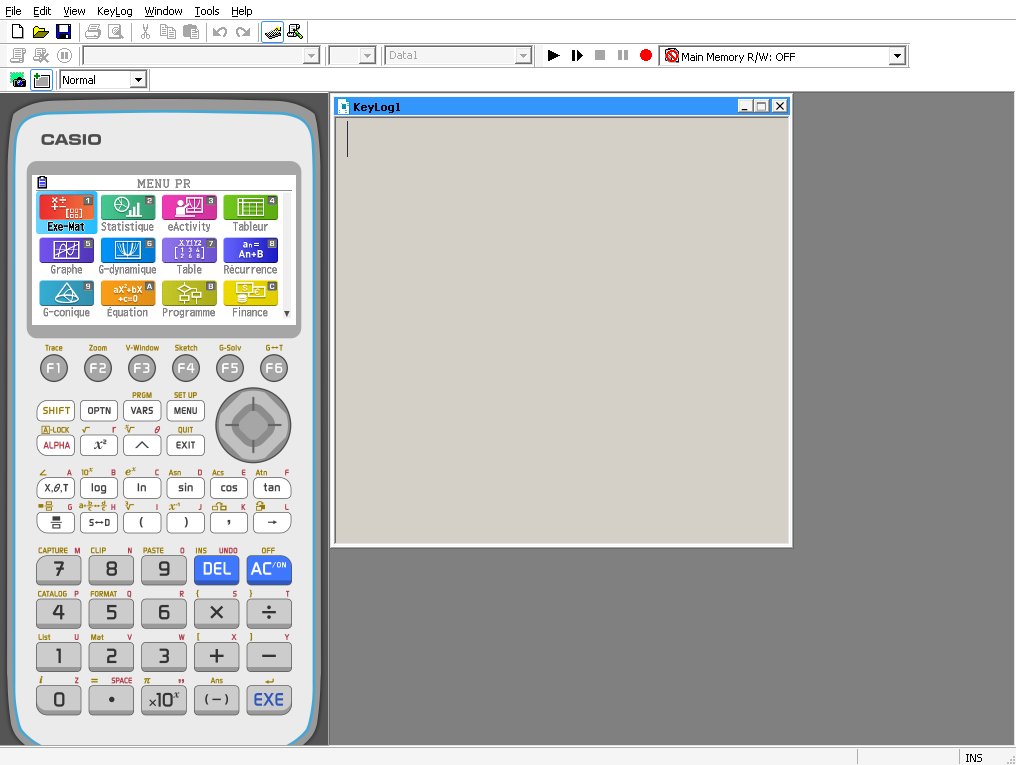 Émulateur Graph 35+E II
Émulateur Graph 35+E II
L'émulateur Graph 35+E II (ici en version 3.50 -
lien de téléchargement) est plus récent et un peu plus complexe : il faut aussi installer des dépendances. Pour ça, on va utiliser WineTricks, un utilitaire de Wine (technique découverte par
Ptitjoz).
# Installation de WineTricks pour Debian/Ubuntu/Linux Mint et dérivés:
% sudo apt install winetricks
# Installation de WineTricks pour Manjaro/Arch et dérivés
% sudo pacman -S winetricks
Les deux composants dont on a besoin sont
vb6run et
vcrun2015:
% winetricks vb6run
% winetricks vcrun2015
Une fois ces formalités accomplies, on peut continuer comme pour la Graph 90+E :
% wine fx_Manager_PLUS_Subscription_for_fx_9860GIII_GRAPH35_series_Ver.3.50.exe
Et de même, il faut un argument spécial pour le lancer :
wine "$HOME/.wine/drive_c/Program Files (x86)/CASIO/fx-Manager PLUS Subscription for fx-9860GIIIseries/fx-Manager_PLUS_Subscription_for_fx-9860GIIIseries.exe" /n"fx-Manager PLUS Subscription for fx-9860GIIIseries"
Et voilà, ça roule !
 Émulateur fx-92 Scientifique Collège+
Émulateur fx-92 Scientifique Collège+
L'installation se déroule comme pour les autres. Commencez par lancer l'installeur directement dans Wine :
% wine "ClassWiz Emulator Subscription for fx-92+ Speciale College Ver.2.01_b.exe"
Pour celui-ci le lancement est direct, pas besoin d'un argument supplémentaire :
wine "$HOME/.wine/drive_c/Program Files (x86)/CASIO/ClassWiz Emulator Subscription/fx-92+ Speciale College Emulator/fx-92+ Speciale College Emulator.exe"
Et voilà ! Le terminal se plaint de divers problèmes, mais ça marche quand même.
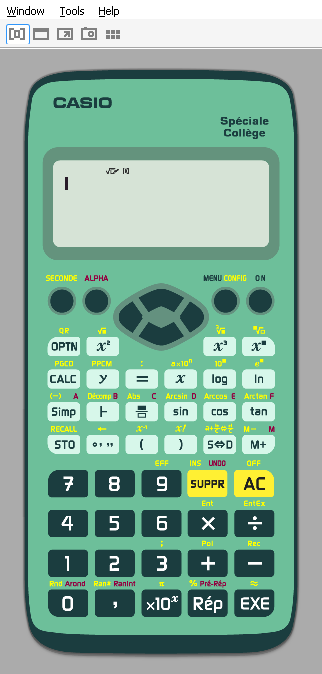
Amusez-vous bien avec ces émulateurs !



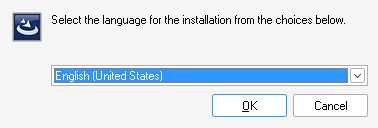

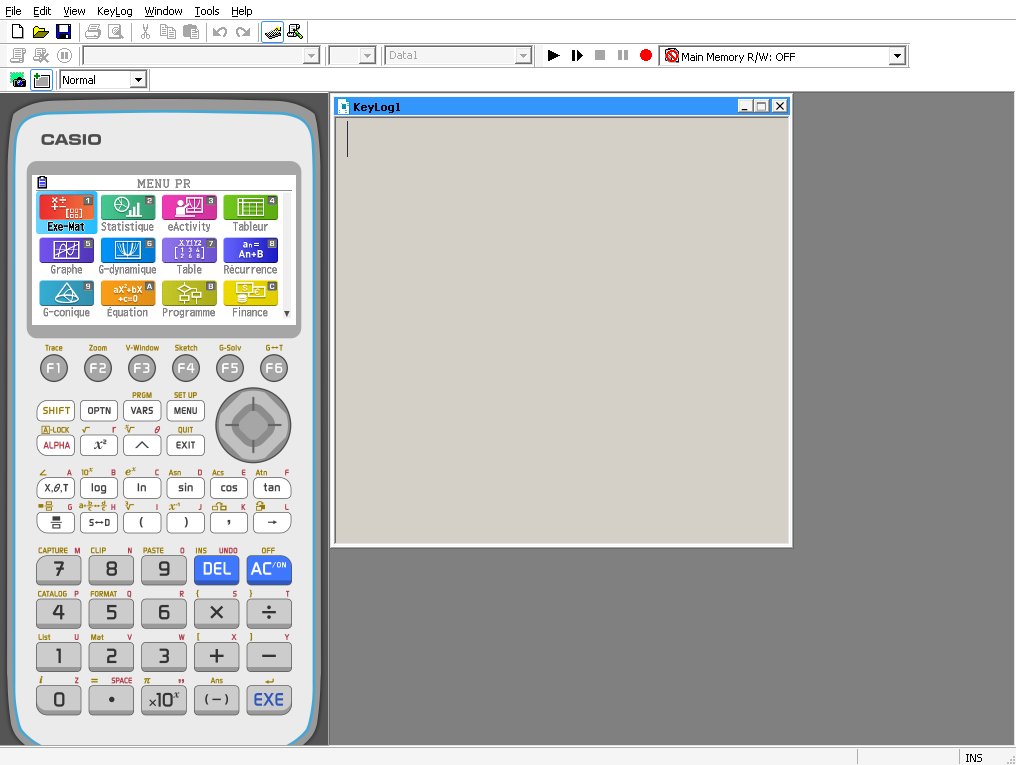

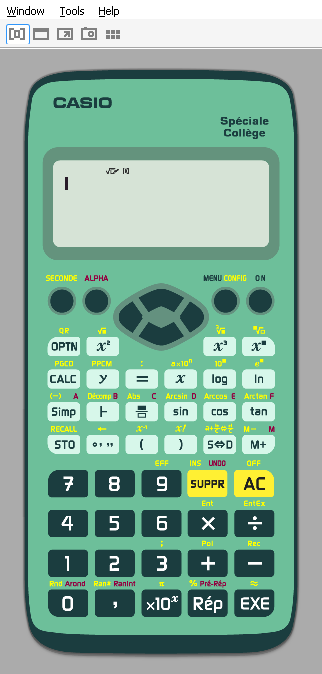

Citer : Posté le 08/05/2022 19:01 | #
La durée de validité est toujours de 90j, ou il est possible de prolonger en reinstallant ?
Citer : Posté le 09/05/2022 19:40 | #
La limite est toujours de 90 jours. Peut-être qu'il y a moyen de réinitialiser le registre de Wine, mais je ne sais pas.
Citer : Posté le 15/04/2023 19:44 | #
Salut
Je vais essayer de t'aider avec ce que je sais (ayant moi aussi eu des problèmes d'affichage avec Wine).
Ce que tu peux essayer:
- bouger la fenêtre (qui pourrait forcer un rafraîchissement)
- changer ta config wine avec la commande winecfg lancée dans un terminal. Dans l'onglet "Affichage" décoche les cases "Permettre au gestionnaire de fenêtres de décorer&contrôler les fenêtres".
- voire supprimer complètement ton dossier wine (qui supprimera par la même occasion les applications installées) avec la commande rm -rf ~/.wine
Dis-moi si ton problème persiste!
Citer : Posté le 16/04/2023 13:58 | #
Salut merci pour ta réponse ! Ce que j’ai fait pour résoudre mon problème c’est bien de supprimer le dossier wine et de réinstaller l’émulateur mais dans la version utilisée sur le tuto : la 3.50
Et ça marche parfaitement